Hvordan deaktivere Slack-varsler og -lyder?

Lær hvordan du slår av Slack-varsler og lyder for å forbedre fokuset ditt på arbeidet.
Her er et spørsmål fra Adhitya:
Det er planlagt et møte med en av våre kunder for å diskutere fremdriften til vårt nåværende prosjekt. Møtet arrangeres av kunden. Under den forberedende interne synkroniseringen ble vi eksplisitt bedt av ledelsen om å bruke Raise Hand-alternativet når vi ønsker å si fra under våre Zoom-møter som involverer klienter. Kan du vennligst fortelle meg hvordan jeg kan bruke Raise Hand-alternativet under Zoom-møtene ?
Takk for spørsmålet ditt, Adhitya. Alternativet for å løfte opp hånden i Zoom varsler møteverten om at du ønsker å snakke om det spesifikke emnet.
Bruk Reise Hand-ikonet i møtepanelet
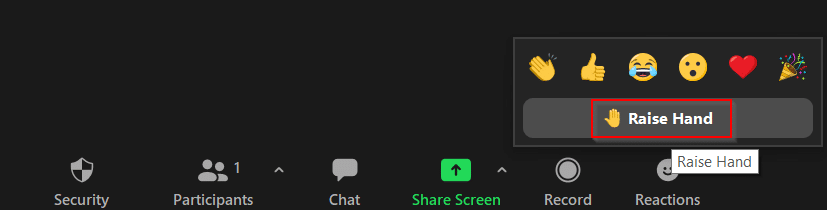
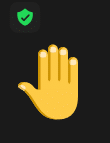
Rekk opp hånden ved hjelp av tastaturet:
Nedre hånd:
Ikke glem å senke hånden etter å ha snakket opp, da det kan føre til litt forvirring. Fortsett med trinnene nedenfor for å senke hånden i møtet.
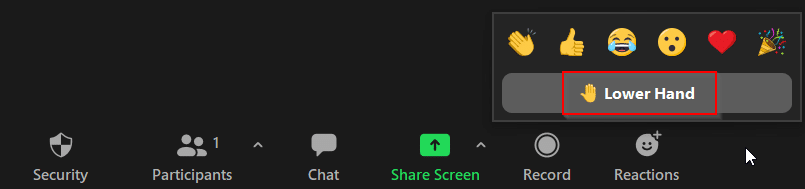
Det var alt for i dag; nyt Zoom og sørg for å se på denne oppdaterte Zoom-listen med tips og triks 🙂
På Zoom-mobilappen for iPhone, iPad og Android skjules den nederste linjen automatisk for å gi deg fullskjermvisning.
Trykk på telefonens skjerm under Zoom-samtalen for å få frem alternativene nederst på skjermen. Deretter velger du ellipsene (tre horisontale prikker) "Mer"-ikonet.
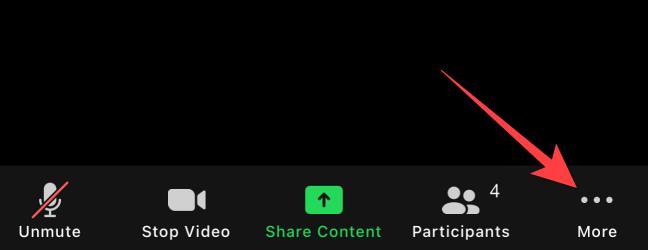
Velg alternativet "Rekke opp hånden".
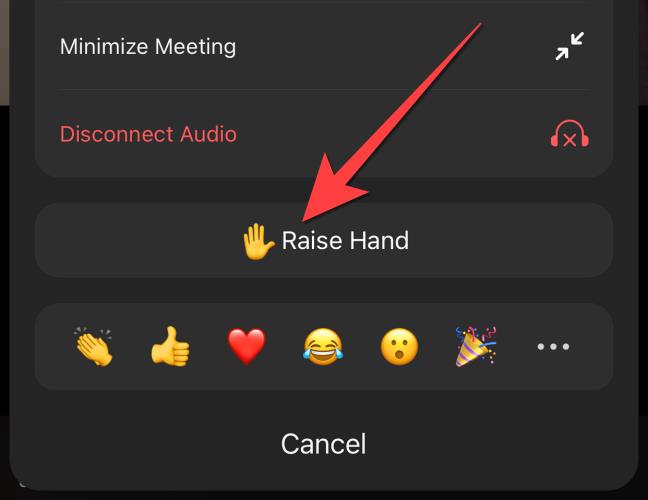
For å senke hånden, velg ellipseikonet (tre horisontale prikker) igjen.
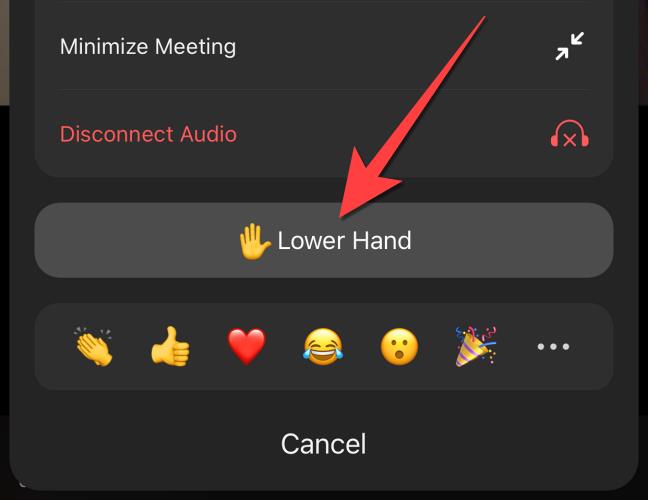
Trykk på "Lower Hand".
Det er det! Husk at når du bruker «Rekk opp hånd», vises en emoji med løftet hånd øverst til venstre i videostrømmen. Det er nyttig for verten og andre å vite etter at tavlen eller skjermdelingen avsluttes.
Lær hvordan du slår av Slack-varsler og lyder for å forbedre fokuset ditt på arbeidet.
Hvordan deaktiverer du Zoom fra å kjøre automatisk ved oppstart av Windows?
Lær hvordan du enkelt kan presentere en ppt-fil i Microsoft Teams-møter.
Finn ut hvordan du enkelt stopper Microsoft Teams automatisk start på macOS hvis det fortsetter å dukke opp når du slår på operativsystemet.
Lær hvordan du enkelt aktiverer Microsoft Teams-integrasjon fra Outlook-kalenderen din.
Lær hvordan du blokkerer chattedeltakere i Zoom
Lær hvordan du tilpasser skriftstørrelsen i Microsoft Teams og Zoom.
Lær hvordan du enkelt overfører én eller flere mapper mellom kanaler i samme eller forskjellige Microsoft-team.
Lær hvordan du angir tidssonen i Microsoft Teams nettversjon slik at den er synkronisert med skrivebordsversjonen.
Lær hvordan du stopper Zoom-skrivebordsmeldinger i Windows og macOS.







